Perskaitykite šį išsamų vadovą, kad išspręstumėte „Gboard, deja, sustojo“ problemas „Android“, „iPhone“ ir planšetiniuose įrenginiuose.
Telefono klaviatūra yra labai svarbus dalykas, kurio didžioji dalis niekada nenuvilia, išskyrus varginančius automatinius taisymus. Tačiau taip pat tiesa, kad jokia programinė įranga nėra visiškai tobula ir tas pats pasakytina ir apie jūsų išmaniojo telefono klaviatūras.
„Google“ sukurta „Gboard“ („Google“ klaviatūra) yra gerai žinoma klaviatūros programa, kuri yra numatyta daugelyje „Android“ ir „iOS“ įrenginių. Jame yra viskas, kas jums patinka „Google“ klaviatūroje, įskaitant rašymą slydimu, rašymą balsu, rašymą ranka, greitį, patikimumą ir kt. Tačiau daugelis vartotojų skundėsi dėl netikėtos klaidos „Gboard nustojo veikti“, kai bando rašyti naudojant programą.
Tikėtina, kad klaida įvyks dėl blogos talpyklos, programos trikdžių arba paties įrenginio (Android ir iOS) problemų. Šiaip ar taip, ištaisyti klaidą nėra sunku. Parengėme šį vadovą, kuriame paaiškinama daugybė taktikos, kaip ištaisyti, deja, „Gboard“ nustojo veikti „Android“ ir „iOS“ įrenginiuose?
Deja, „Gboard“ nustojo veikti „Android“ ir „iOS“ įrenginiuose
Yra keletas patogių, bet veiksmingų sprendimų, kuriuos naudodami galite pabandyti, kad „Google“ klaviatūra vėl veiktų taip, kaip tikėtasi. Peržiūrėkite toliau pateiktus galimus trikčių šalinimo patarimus:
1 sprendimas: iš naujo paleiskite įrenginį
Daugelis „Android“ ir „iOS“ naudotojų teigė, kad įrenginio paleidimas iš naujo atrodo paprastas įsilaužimas, tačiau jis taip pat veikia kaip magija. Norėdami ištaisyti, deja, „Gboard“ sustojo „iPhone“ ir „Android“, atlikite toliau nurodytus veiksmus.
1 žingsnis: Paspauskite įjungimo mygtuką ir palaikykite jį kelias sekundes.
2 žingsnis: Tada bakstelėkite Išjungimo parinktis.
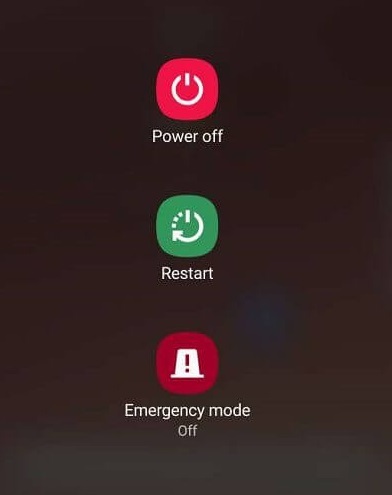
3 veiksmas: Dabar palikite išmanųjį telefoną ar planšetinį kompiuterį neveikti 60 sekundžių.
Kai tai bus padaryta, vėl paleiskite įrenginį ir patikrinkite problemą. Jei, deja, „Gboard“ sustojo planšetiniame kompiuteryje, „Android“ arba „iOS“ išlieka, išbandykite kitą sprendimą.
Taip pat žiūrėkite: „Google Duo“ perdarytas, vietoj senų mygtukų gauna „naujo skambučio“ mygtuką
2 sprendimas: ištrinkite programos talpyklą
Blogi talpyklos duomenys gali sukelti problemų ir trukdyti programai tinkamai veikti. Taigi programos talpyklos ištrynimas gali padėti ištaisyti, deja, „Gboard“ nustojo veikti „Android“ ir „iOS“ sistemose. Štai kaip tai padaryti:
1 žingsnis: Eikite į programų meniu ir atidarykite jį.
2 žingsnis: Bakstelėkite Nustatymai.
3 veiksmas: Raskite ir bakstelėkite Programos.
4 veiksmas: Paleiskite „Gboard“.
5 veiksmas: Tada bakstelėkite Saugykla.
6 veiksmas: Po to bakstelėkite Išvalyti talpyklą.
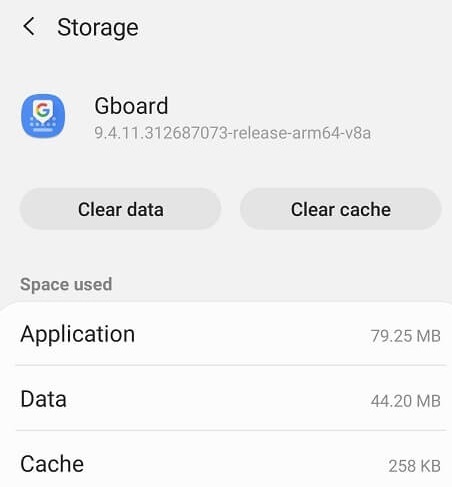
Išvalę arba ištrynę programos talpyklą, uždarykite nustatymus ir pabandykite naudoti „Google“ klaviatūros programą, kad patikrintumėte, ar klaida ištaisyta. Jei ne, išbandykite kitus sprendimus.
3 sprendimas: atnaujinkite programą
„Google“ ir toliau leidžia naujausius „Gboard“ pataisymus ir naujinimus, kad pagerintų jos efektyvumą ir ištaisytų klaidas. Todėl labai svarbu laikas nuo laiko atnaujinti programą. Štai kaip:
„Gboard“ atnaujinimo „Android“ veiksmai:
1 žingsnis: Eikite į „Play Store“ programa „Android“ įrenginyje.
2 žingsnis: Tada ieškokite Gboard ir paleiskite jį.
3 veiksmas: Jei naujinimas pasiekiamas, bakstelėkite Atnaujinti kad būtų įdiegti naujausi naujinimai.
Po to pabandykite dar kartą paleisti programą ir patikrinkite, ar problema išspręsta.
„Gboard“ atnaujinimo „iOS“ veiksmai:
1 žingsnis: Eikite į „App Store“ savo „iOS“ įrenginiuose.
2 žingsnis:Pasirinkite šiandien apatiniame ekrano kampe.
3 veiksmas: Bakstelėkite savo profilis.
4 veiksmas: Eikite į Gboard.
Patikrinkite, ar laukiamas naujinimas yra prieinamas, jei taip, tada bakstelėkite Atnaujinti, kad įdiegtumėte galimus naujinimus.
4 sprendimas: pašalinkite „Gboard“.
Jei nė vienas iš pirmiau minėtų sprendimų nepadeda, paskutinę priemonę pabandykite pašalinti ir iš naujo įdiegti programą. Tai gali išspręsti jūsų problemą.
Norėdami pašalinti programą iš Android, atlikite toliau nurodytus veiksmus.
1 žingsnis: Paleisti Nustatymai.
2 žingsnis: Eikite į programas ir pasirinkite Gboard.
3 veiksmas: Paspausti Pašalinkite.
4 veiksmas: Po to spustelėkite Taip patvirtinti savo veiksmą.
5 veiksmas: Palaukite ir leiskite programai pašalinti iš jūsų įrenginio.
Baigę paleiskite „Play“ parduotuvę ir ieškokite „Gboard“. Tada bakstelėkite Įdiegti ir leiskite programai būti įdiegta jūsų įrenginyje.
Taip pat žiūrėkite: Naudingi būdai, kaip „Google“ žemėlapiai teikia naudos internetiniam transporto verslui
Atlikite veiksmus, kad pašalintumėte Gboard iš iOS:
1 žingsnis: Raskite Gboard programą pagrindiniame ekrane. Bakstelėkite ir palaikykite.
2 žingsnis: Pasirinkite Redaguoti Pradinis ekranas.
3 veiksmas: Bakstelėkite X piktograma programoje, kad ją ištrintumėte.
4 veiksmas: Paspausti Ištrinti kad užbaigtumėte pašalinimo procesą.
Baigę dar kartą atidarykite „Apps Store“ ir iš naujo įdiekite programą. Dabar jūsų „Gboard“ pradės veikti gerai, kaip tikėjotės.
Deja, „Gboard“ nustojo veikti („Android“ ir „iOS“): PASTATYTA
Tikimės, kad dabar galėsite išnaudoti visas „Google“ klaviatūros („Gboard“) galimybes „Android“ ir „iOS“ įrenginiuose. Šiame įraše išvardijome geriausius patarimus, kaip ištaisyti, deja, „Gboard“ nustojo veikti „Android“, „iPhone“ ir planšetiniuose kompiuteriuose.
Jei turite geresnių pasiūlymų, pasakykite mums toliau pateiktame komentarų laukelyje. Be to, praneškite mums komentaruose, jei turite kokių nors abejonių ar klausimų.
Jei bendrinama informacija jums buvo naudinga, užsiprenumeruokite mūsų naujienlaiškį, kad gautumėte reguliarius su technologijomis susijusius atnaujinimus. Kartu su tuo sekite mus Facebook, Twitter, Instagramas, ir Pinterest.